| Oracle Business Intelligence新機能ガイド リリース10.1.3.4.1 B54795-01 |
|
 戻る |
 次へ |
この章では、リリース10.1.3.3で導入されリリース10.1.3.3〜10.1.3.4に適用されるBI Publisher機能について説明します。この機能については、リリース10.1.3.4用に更新されたBI Publisherドキュメント・セットにも記載されています。
BI Publisherでは最新型のレポート・アーキテクチャが採用されており、レポートのデータ・モデルとレポートのレイアウトとが分離されています。これによって、ユーザーが複数のレイアウトを1つのデータ・モデルに対して作成できます。BI Publisherでは、多様なデータソース(JDBCによるデータベースに対するSQL問合せ、ファイルのデータ、HTTPフィード、Webサービスなど)もサポートされています。
新しいDiscoverer Webサービスを使用すると、Discovererワークシートから返されたデータに基づいてレポートを作成できます。Discoverer WebサービスをインストールしてからOracle BI Publisherを構成して使用すると、Webサービスでは選択されたワークシートからデータが返され、BI Publisherレポートにデータが入力されます。
BI Publisher 10.1.3.3には、Oracle BI Discovererワークシートをレポート用データセットとして使用できる機能があります。これには、Discovererユーザーにとって主なメリットが3つあります。
高度にフォーマットされたレポートを作成できます。
様々な配信先へのレポート配信とスケジュール実行ができます。
レポートを様々なフォーマットで生成できます。
この章の内容は次のとおりです。
Oracle BI PublisherとDiscovererの統合を構成するプロセスには、次の手順が含まれます。
手順1: Discoverer Webサービスのインストール
手順2: Oracle BI Publisher 10.1.3のインストール
手順3: Oracle Application Server Identity Managementを使用するためのDiscovererの構成
手順4: Oracle BI PublisherからDiscoverer Webサービスにアクセスする専任ユーザーの設定
手順5: Discoverer Webサービスを使用するためのOracle BI Publisherの構成
Discoverer Webサービスが含まれるDiscoverer個別パッチか、Application Serverパッチ・セット10.1.2.3のパッチをインストールします。これによって、Discoverer Webサービス・ファイル(discWS.jar)がインストールされ、DiscovererサービスがホスティングされているOracle Containers for J2EE(OC4J)と同じOC4Jにデプロイされます。インストールされると、Discoverer Webサービスは次のURLでアクセスできるようになります。
http://<1012AppServer>:<port>/discoverer/wsi
Oracle BI Publisher 10.1.3.3には、DiscovererワークシートをOracle BI Publisherレポートのデータセットとしてアクセスできる機能がサポートされています。Oracle BI PublisherとDiscovererはほとんどの場合、別々のマシンに配置されます。
Discovererを構成してOracle Application Server Identity Managementを使用するには、『Oracle Business Intelligence Discoverer構成ガイド』のOracle Identity ManagementインフラストラクチャでのDiscovererの使用に関する項を参照してください。このドキュメントは、Oracle Technology Network(OTN)の「ドキュメント」ページで入手できます。
http://download.oracle.com/docs/html/B13918_03/security2.htm#i1021521
Discoverer Webサービスは、信頼できるクライアントのみがアクセスできます。管理者は、Oracle BI Publisherを使用してWebサービスにアクセスする専任ユーザーを設定する必要があります。
ユーザーを設定する手順は次のとおりです。
Discoverer中間層マシンへのアクセス権が付与されているApplication Server Controlインスタンスにログインします。
Discoverer中間層マシンを選択します。
「OC4J_BI_FORMS」を選択します。
「アプリケーション」を選択します。
デプロイされているアプリケーション(名前はdiscoverer)を選択します。
「管理」セクションで、「セキュリティ」を選択します。
「ユーザーの追加」ボタンをクリックします。
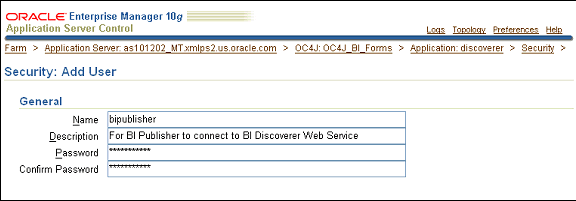
このユーザーをセキュリティ・ロールのsr_usersにマップします。これは、sr_usersセキュリティ・ロールを選択し、「ロールをプリンシパルにマップ」ボタンをクリックすることで行います。「ロール: sr_users」ページの「ロールをユーザーにマップ」セクションで、新規に作成したユーザーの横にあるチェック・ボックスを選択し、「適用」をクリックします。
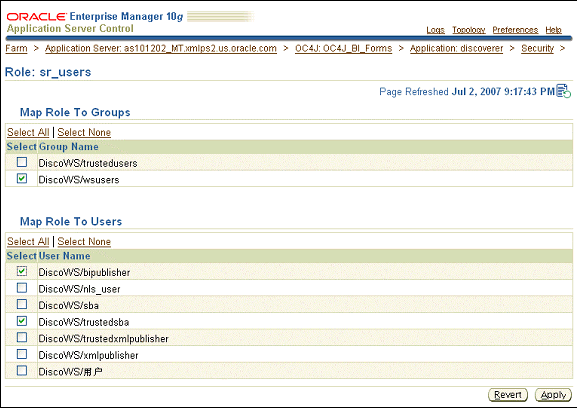
sr_usersロールは、Discovererのweb.xmlで事前に定義されています。
詳細は、『Oracle Application Server Containers for J2EEセキュリティ・ガイド』の「セキュリティ・ロールのマッピング」を参照してください。このドキュメントは、Oracle Technology Network(OTN)の「ドキュメント」ページで入手できます。
http://download.oracle.com/docs/cd/B14099_19/web.1012/b14013/jaas_integrate.htm#sthref270
Oracle BI Publisherの「管理」ページでDiscoverer Webサービスを構成します。その際に、「手順1: Discoverer Webサービスのインストール」に記載されているDiscoverer Webサービス用URL(http://<1012AppServer>:<port>/discoverer/wsi)と、「手順4: Oracle BI PublisherからDiscoverer Webサービスにアクセスする専任ユーザーの設定」で定義した専任ユーザーをそれぞれ使用します。
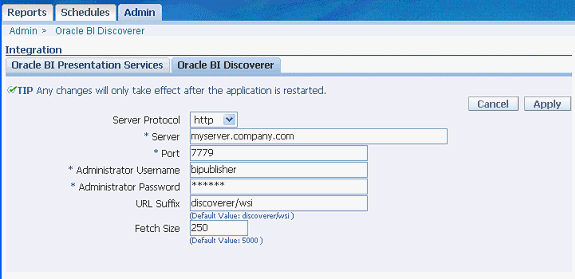
このリリースではOracle BI Publisherのサーバーやサーバー・クラスタを構成することができますが、構成ではDiscovererインスタンスは1つのみです。
Oracle BI Publisherを実行しているアプリケーション・サーバーを再起動して、変更内容を有効にします。
BI Publisherの最新型レポート・アーキテクチャでは、レポートの開発とメンテナンスにおいてメリットがあります。
このアーキテクチャにより、トランザクション・システムへの影響を最小限に抑えながら必要なデータのみを抽出することに、ITスタッフが焦点を絞ることができます。エンド・ユーザーやITスタッフは、クエリーやデータ・モデルごとに必要な数だけレイアウトを簡単に作成できます。レイアウトは、トランザクション・システムとは切り離してオフラインでも開発できます。同様に、レイアウトごとに必要な数だけ翻訳を作成するのは、簡単なプロセスです。
Oracle BI Publisherの各レポートには、1つ以上のデータセットで構成することができるデータ・モデルがあります。各データセットは、「管理」ページで定義したデータソースに基づきます。
Discovererとの統合では、Oracle BI Publisherの「管理」ページ(第16.1.5項「手順5: Discoverer Webサービスを使用するためのOracle BI Publisherの構成」を参照)から「統合」ページの「Oracle BI Discoverer」タブを介してデータソースを構成します。Discovererのデータを使用するレポートを作成する場合、Discoverer接続を識別して、データセットを定義するワークシートを選択します。注意: データ・モデルでは、Discovererワークシートに基づいたデータセットを1つのみ含めることができます。
Discovererワークシートをデータセットとして使用するOracle BI Publisherレポートを作成する方法は2種類あります。1つは、Oracle BI PublisherのWebインタフェースを介して直接レポートを作成する方法です。別の方法は、Oracle BI PublisherのTemplate Builder for Wordを使用してレイアウト・テンプレートを作成するときに、間接的にレポートとデータセットを作成する方法です。
Oracle BI PublisherのWebインタフェースを介して直接レポートを作成すると、レポートのネーミングを制御でき、レイアウト開発用のサンプル・データを作成するオプションが利用できます。これは、Discovererワークシートで大量のデータが返される場合や、デフォルト値のあるパラメータが存在するがデータが返されない場合に便利です。一般的に、Webインタフェースを介して直接レポートを作成する方法は、レポートとデータ・モデルを作成する方法として望ましい方法です。
また、Oracle BI PublisherのTemplate Builder for Wordアドインを使用して、間接的にレポートを作成することもできます。この方法では、Oracle BI Publisherのレポート・リポジトリで選択ディレクトリにworkbook.worksheet形式の名前でレポートを作成します。この方法では、デフォルトのパラメータ値の変更や設定を行ったり、Discovererワークシートから返されるデータの量を制限することはできません。Discovererワークシートから返されるデータの量が相対的に少なく、パラメータでデフォルト値(データが返されないときに使用される値)がない場合のみ、この方法をお薦めします。ワークシートから返されるデータの量が多すぎると、Template Builderでのデータ処理がオーバーフロー状態になります。詳細は、第16.2.4項「前提条件、制限事項および既知の問題」を参照してください。逆に、ワークシートのパラメータでデフォルト値(データが返されないときに使用される値)がある場合、レイアウト・テンプレートの作成に利用できるサンプル・データはありません。
Oracle BI PublisherサーバーへのWebインタフェースを介して、Discovererワークシートに基づいてレポートとデータ・モデルを作成する手順は次のとおりです。
ブラウザを介してOracle BI Publisherに接続します(たとえば、myserver.company.com:7779/xmlpserver)。
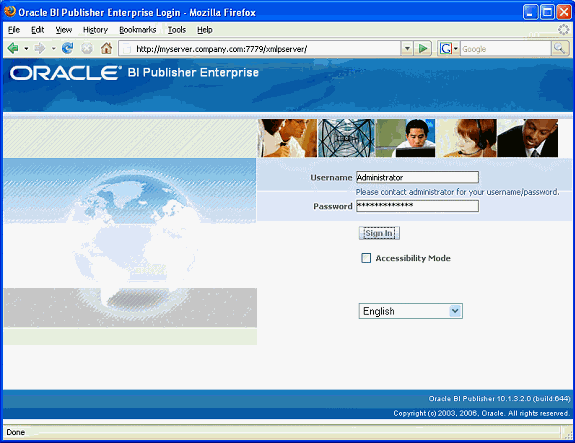
作成するレポートの格納先ディレクトリにナビゲートするか、格納先ディレクトリを作成します。
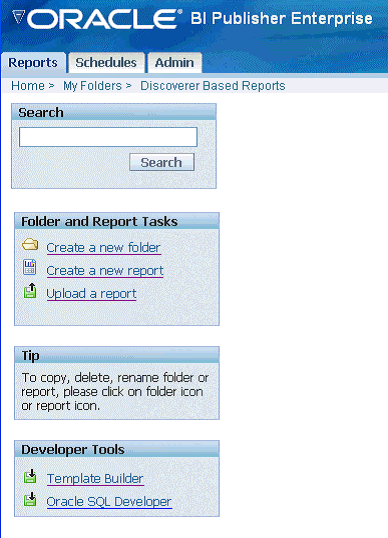
ブラウザ・ページの左側にある「フォルダとレポート・タスク」フレームで「新規レポートの作成」をクリックします。名前を入力し、「作成」をクリックします。
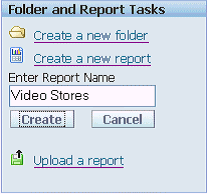
レポートが画面の右側に表示されます。
レポート名の下にある「編集」リンクをクリックします。
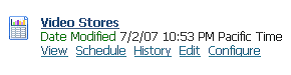
「レポート」ツリーで「データ・モデル」を選択し、ツリーの上部にある「新規」ボタンをクリックして新しいデータセットを作成します。
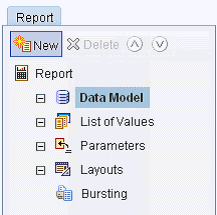
「データ・セット」の「一般設定」セクションで、必要に応じてデータセットの名前を入力し、「タイプ」フィールドで「Oracle BI Discoverer」を選択します。
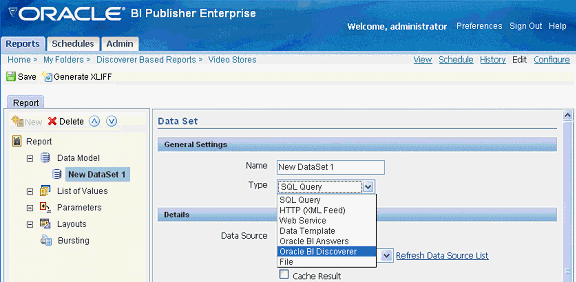
「データ・セット」の「詳細」セクションで、「接続」フィールドの右側にある懐中電灯アイコンをクリックします。レポートで使用するワークシートを所有するDiscoverer接続にナビゲートしてから選択します。
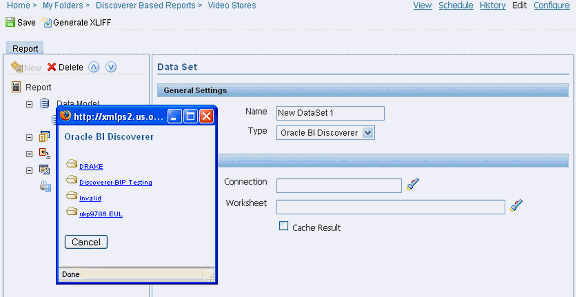
接続を選択したら、「ワークシート」フィールドの右側にある懐中電灯アイコンをクリックします。ワークブックにナビゲートして選択し、次に、レポートで使用するワークシートを選択します。
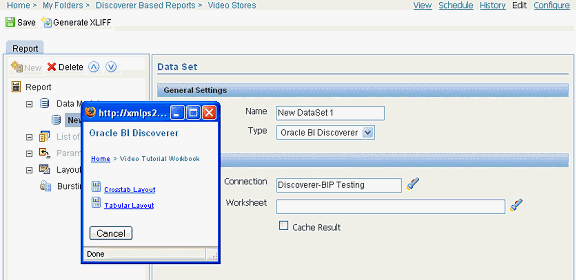
ワークシートへの完全修飾パスが「ワークシート」フィールドに入力されます。
Discovererワークシートがテーブル形式のレイアウトかクロス集計形式のレイアウトのどちらであるかに関係なく、Discoverer Webサービスではフラットなテーブル形式のデータとしてOracle BI Publisherにデータが返されます。BI Publisherのレイアウト機能を最大限に活用することができる設計になっています。BI Publisherでは、このデータをクロス集計形式としてレイアウトすることができます。
ページの左上(レポートへのナビゲーション・リンクの下)にある「保存」アイコンをクリックして、レポートを保存します。
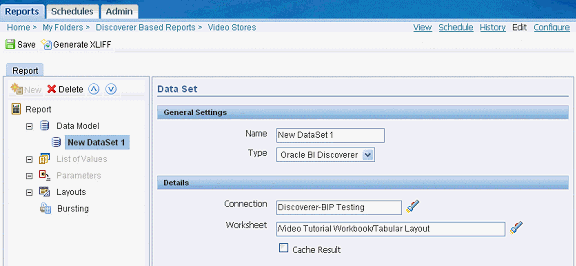
レポートを保存したら、画面の右上(ナビゲーション・リンクの右)にある「表示」リンクをクリックすると、選択したDiscovererワークシートがレポートに返したデータが表示されます。ワークシートにパラメータがある場合、ワークシートがデータを返すためには、デフォルト値以外の値を選択して「表示」をクリックする操作が必要になる場合があります。
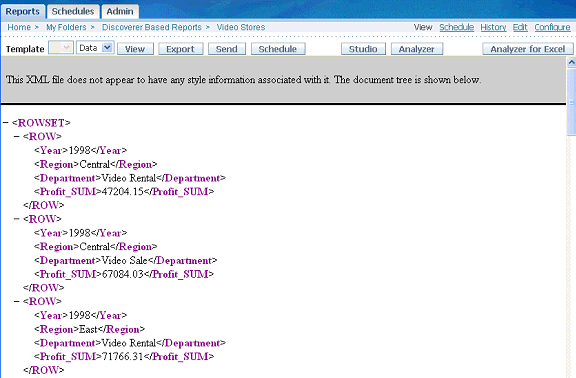
これで、Discovererワークシートに基づいたデータ・モデルでレポートが正常に作成されました。
この時点では、オンライン方式かオフライン方式を使用してレイアウト・テンプレートを作成することで作業を続行できます。第16.2.3.1項「レイアウト・テンプレートの作成について」の記載に従って作業を続行します。
Oracle BI PublisherのTemplate Builder(Microsoft Office Wordアドイン)を使用してレポートを作成することもできます。
Oracle BI PublisherのTemplate Builderがインストールされていない場合は、任意のページの左側にある「開発者ツール」セクションの「Template Builder」リンク(レポート・リポジトリの「ホーム」の下にあるフォルダを表示すると、Oracle BI PublisherのWebインタフェースに表示される)をクリックしてダウンロードします。
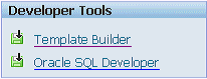
次に、ダウンロードしたBIPublisherDesktop.exeを実行します。これによって、Oracle BI PublisherのTemplate Builderがインストールされます。
注意: インストールする前にすべてのMicrosoft Office製品を終了する必要があります。また、Microsoft .Net 2.0がインストールされていないと、Microsoft .Net 2.0をダウンロードしてからインストールするように求めるメッセージが表示される場合があります。
インストールが終了したら、次の手順で作業を続行します。
Microsoft Office Wordを起動します。「Oracle BI Publisher」メニューで「ログオン」を選択して、Oracle BI Publisherサーバーに接続します。
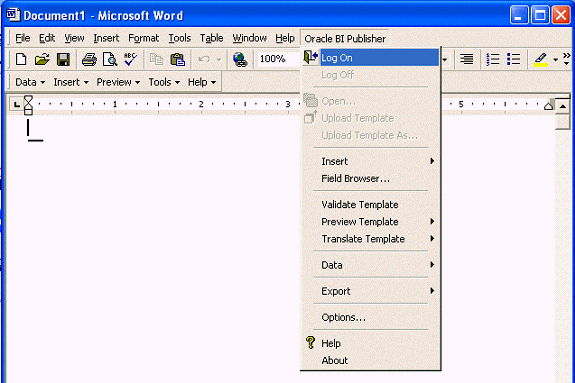
Oracle BI Publisherの「ログイン」ダイアログで、Oracle BI Publisherのユーザー名とパスワードを入力します。初めてOracle BI Publisherサーバーにログインしたときは、レポート・サーバーのURL(たとえば、myserver.company.com:7779/xmlpserver)を入力する必要があります。
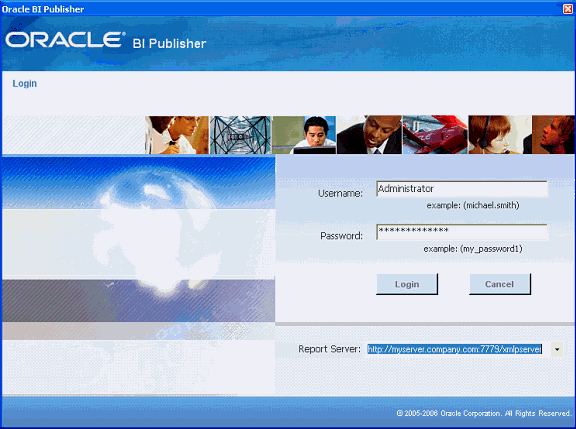
初めてログオンした後、「レポート・サーバー」をドロップダウン・リストから選択できます。
接続すると、「テンプレートを開く」ダイアログが表示されます。「Discoverer」を「ワークスペース」リストから選択します。
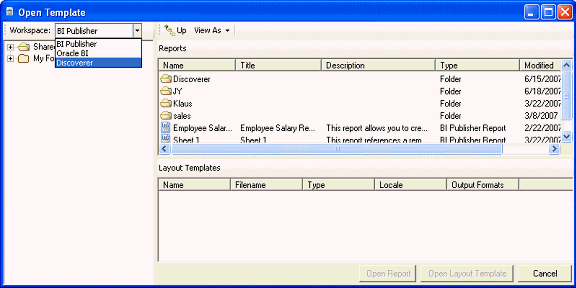
「データ接続の選択」ダイアログで、値を入力するか設定します。
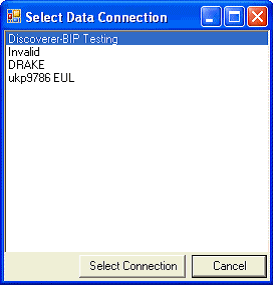
Discoverer接続を選択すると、「テンプレートを開く」ダイアログで、ワークブックのリストが左側に表示されます。ワークブックを選択すると、ワークシートが右側のペインに表示されます。ワークブックをナビゲートし、ワークシート名をダブルクリックしてワークシートを選択します。

Oracle BI Publisherレポートとしてワークシートの保存を求めるメッセージが表示されます。Oracle BI Publisherのレポート・リポジトリをナビゲートして、レポートの作成先フォルダを選択できます。

これによってレポートが作成されますが、レポートの名前はworkbook.worksheet形式になり、レポートではワークシートがデータセットとして使用されます。レポートの命名や名前の変更は、このダイアログやTemplate Builderではできません。同名のレポートが存在する場合、新たにレポートは作成されずに既存のレポートがそのまま残ります。レポート名を変更する場合は、Oracle BI Publisherレポート・サーバーへのWebインタフェースを使用します。
この時点では、次に説明するオンライン方式を使用してレイアウト・テンプレートを作成する作業を続行できます。第16.2.3.1項「レイアウト・テンプレートの作成について」の記載に従って作業を続行します。
Oracle BI Publisherでは数種類のレイアウト・テンプレートが用意されています。最も一般的なものは、Template Builderを使用して作成されたRTFレイアウト・テンプレートです。またPDFテンプレート(Adobe Acrobat)、eTextテンプレートおよびAdobe Flexテンプレートも作成できます。このドキュメントでは、RTFレイアウト・テンプレートを作成するプロセスについてのみ簡潔に説明します。他の種類のテンプレートを作成する方法とRTFテンプレートの詳細は、『Oracle Business Intelligence Publisherレポート・デザイナーズ・ガイド』を参照してください。
Template Builderで作成されるレイアウト・テンプレートはRTFフォーマットですが、実行時にレイアウト・テンプレートはExtensible Stylesheet Language Formatting Object(XSL-FO)に変換されます。また、レポート出力フォーマットはRTFだけでなく、PDF、HTML、ExcelまたはPowerPointのフォーマットにすることもできます。
レポート用のRTFレイアウト・テンプレートの作成方法は2種類あります。
1つはオフラインで行う方法で、Oracle BI Publisherレポート・サーバーに接続しないで行う方法です。オフラインで行う方法を使用すると、レポート用のサンプルXMLデータが生成されます。この方法には、レイアウトを作成する際にレポート・サーバーや基礎となるデータソースに負荷を与えないというメリットがあります。また、レポートから返されるデータの量が多い場合や、返されるデータの量を制限する設定や返されるデータを確認する設定がパラメータにおいて必要な場合は、この方法をお薦めします。
もう1つはオンラインで行う方法で、Oracle BI Publisherレポート・サーバーに接続して行う方法です。オンラインで行う方法を使用すると、直接レポート・サーバーに接続してレポートのデータをダウンロードできます。データの量がそれほど多くならないようにレポートが設定されている場合は、この方法が適切です。またこの方法では、前述に説明されているようにDiscovererレポートを作成する間接的な方法にシームレスに統合できます。
サンプルXMLデータを生成します。
Oracle BI PublisherのWebインタフェースから、レイアウトの作成対象となるレポートにナビゲートし、「表示」を選択してレポート出力を表示します。
返されるデータの量を削減する設定か返されるデータを確認する設定が可能なパラメータがある場合、パラメータの値を設定してから「表示」ボタンをクリックします。
次に、「表示」ボタンの左側にあるメニューから「データ」を選択し、「エクスポート」ボタンをクリックします。

新たにブラウザ・ウィンドウかタブが開いて、エクスポートされたXMLデータが表示されます。
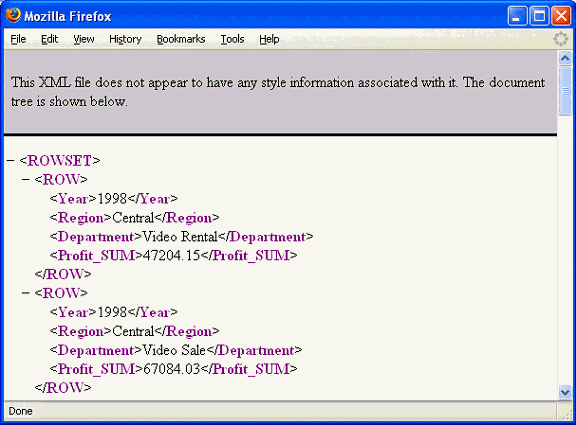
Webブラウザの「ファイル」メニューを使用して、ファイル名にXML拡張子を付けて保存します。
XMLファイルのサイズが大きい場合は、ファイルをテキスト・エディタで開いてからデータを削除して、ファイルのサイズを小さくします。ファイルのタグ構造を維持するように注意して作業してください。レポートのプレビューでは実際のレポートが生成されている様子が表示されるように、十分なデータがあることを確認してください。たとえば、データを年度別にグループ化する予定があると仮定した場合、グループ化で意図したように表示されることを確認できるように、2年分以上のデータが含まれていることを確認します。
サンプルXMLデータのファイルをTemplate Builderにアップロードします。
サンプルXMLデータのファイルを生成したら、Template Builderを実行しているマシンに移動します。「Oracle BI Publisher」メニューかTemplate Builderツールバーで、サンプルXMLデータをロードします。

レイアウト・テンプレートを作成します。
サンプルXMLデータをTemplate Builderにアップロードしたら、Template Builderの「挿入」メニューやツールバーを使用してダイアログやウィザードを開き、レイアウト・テンプレートを作成できます。また、Microsoft Office Wordの標準のレイアウトとフォーマット機能を使用すると、どんなボイラープレート・テキストでもフォーマット・フィールドやテーブルと同様に挿入できます。
次の図は、Template Builderの「挿入」メニューを示しています。
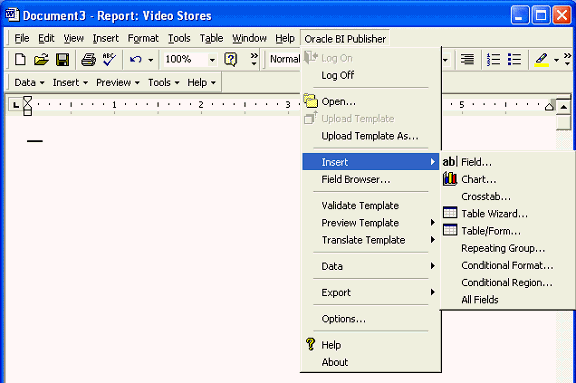
次の図は、Template Builderツールバーの「挿入」を示しています。

また、BI Publisherの簡略化されたXSL式用のタグを使用すると、データ・フィールド・タグなどのマークアップをテンプレートに手動で追加することもできます。これらのタグによって、XMLレポート・データをレポート・レイアウトに関連付けます。XSLに精通していて簡略化されたタグを使用しない場合、Oracle BI Publisherでは純粋なXSL要素をテンプレートで使用することもサポートされています。
詳細は、『Oracle Business Intelligence Publisherレポート・デザイナーズ・ガイド』の「RTFテンプレートの作成」を参照してください。このドキュメントは、Oracle Technology Network(OTN)の「ドキュメント」ページで入手できます。
http://download.oracle.com/docs/cd/E10091_01/doc/bip.1013/b40017/T421739T481157.htm
レイアウト・テンプレートをRTFファイルとして保存します。
「ファイル」メニューで、「名前を付けて保存」を選択します。ファイルの種類が「リッチ テキスト形式 (RTF) (*.rtf)」に設定されていることを確認します。
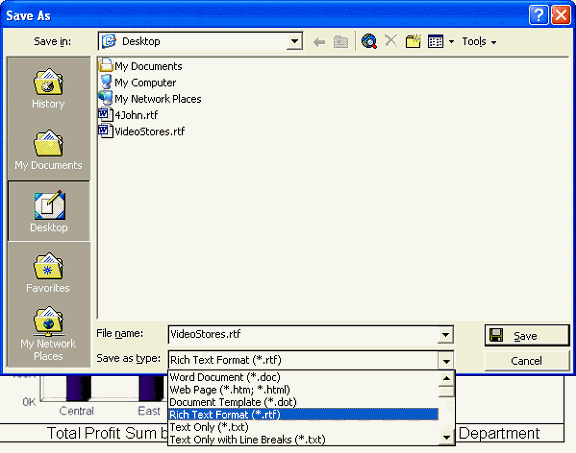
レポート出力をプレビューします。
レイアウトの作成とフォーマットを行ったら、目的の出力フォーマットでTemplate Builderからプレビューを行い、レイアウトが意図したように作成されていることを確認できます。プレビューによって出力ドキュメントが生成され、作成したレイアウト・テンプレートが、Template Builderにロードされたデータとマージされます。
Template Builderツールバーか「Oracle BI Publisher」メニューにある「プレビュー」メニュー項目で、目的の出力フォーマットを選択します。
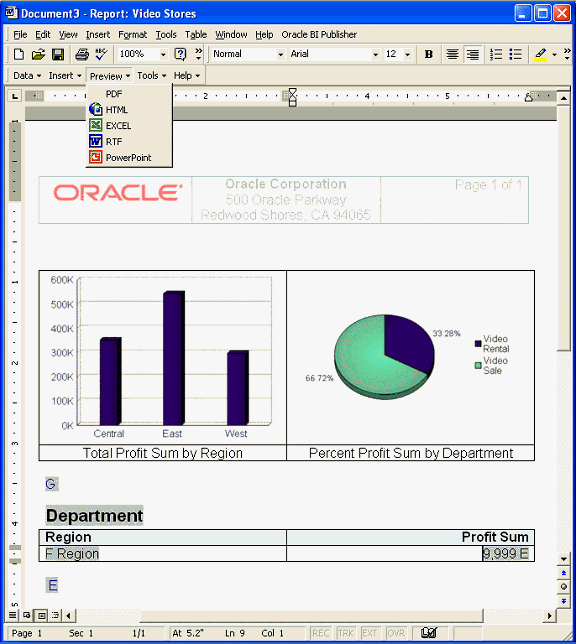
リクエストされた出力フォーマットを表示するために適切なアプリケーションにおいて、生成されたドキュメントが表示されます。PDF出力をAdobe Readerでプレビューする例を次の図に示します。
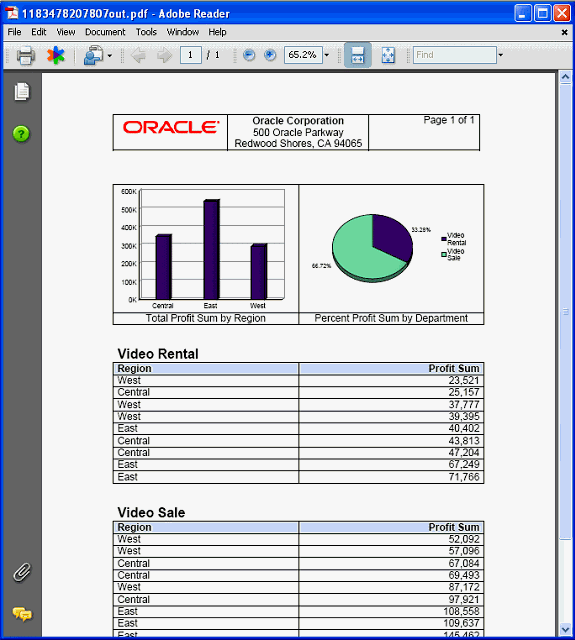
RTFテンプレートをレポートにアップロードします。
RTFテンプレートに対して変更を行ったら、ファイル・システムに保存します。Oracle BI PublisherのWebインタフェースに戻り、このレイアウト・テンプレートに関連付けられたレポートにナビゲートします。
Oracle BI PublisherのWebインタフェースのレポート編集ページにおいて、「レイアウト」を「レポート」ツリーで選択します。「レイアウトの作成」フレームの「テンプレート・ファイルの管理」セクションで、「参照」ボタンをクリックしてRTFテンプレートを選択します。RTFテンプレートを選択して「テンプレートのアップロード」フィールドにRTFテンプレートへのフルパスが入力されたら、「アップロード」ボタンをクリックします。
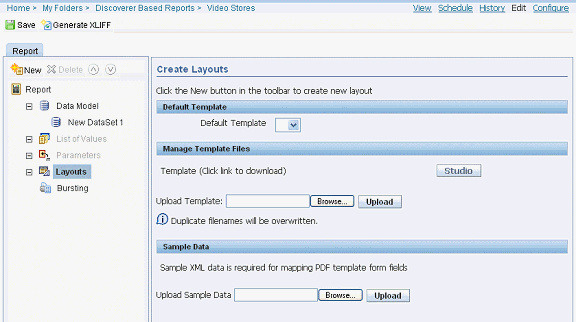
アップロードされたテンプレートが、そのページの「テンプレート・ファイルの管理」セクションに表示されます。
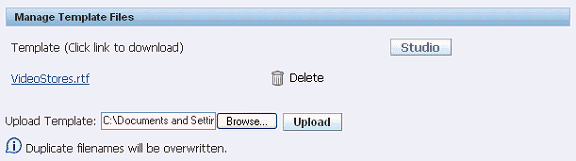
名前付きレイアウトを作成してからテンプレート・ファイルに関連付けます。
「レポート」ツリーで「レイアウト」が選択されている状態で、「レポート」ツリーの上部にある「新規」ボタンをクリックします。これによって新しいレイアウトが作成されます。
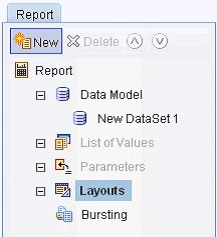
レイアウトの名前を入力し、アップロードしたテンプレート・ファイルに関連付けます。また、必要に応じてこのレイアウトで利用できる出力フォーマットの種類を設定することもできます。
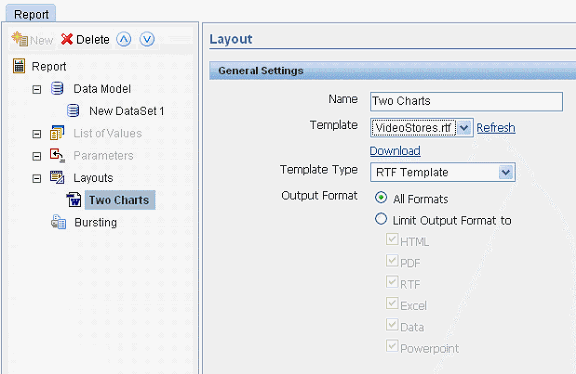
レポートを保存します。
レポートに対して行った変更は必ず保存してください。その際、レポートへのナビゲーション・パスの下にある「保存」ボタンをクリックします。
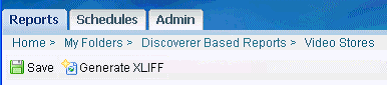
第16.2.3.4項「レポートの表示とスケジュール」の記載に従って作業を続行します。
Template Builderを介してOracle BI Publisherレポート・サーバーに接続します。
|
注意: Oracle BI PublisherのTemplate Builderを介して間接的にレポートを作成する方法を使用した場合、すでにOracle BI Publisherサーバーにログオンしてレポートが開いている状態になります。その場合、手順3の「レイアウト・テンプレートを作成します。」に進みます。 |
Oracle BI Publisherサーバーにログオンしていない場合は、次の手順に従ってログオンします。
Microsoft Office Wordを起動します。「Oracle BI Publisher」メニューで「ログオン」を選択して、Oracle BI Publisherサーバーに接続します。

Oracle BI Publisherの「ログイン」ダイアログで、Oracle BI Publisherのユーザー名とパスワードを入力します。初めてOracle BI Publisherサーバーにログインしたときは、レポート・サーバーのURL(たとえば、myserver.company.com:7779/xmlpserver)を入力する必要があります。
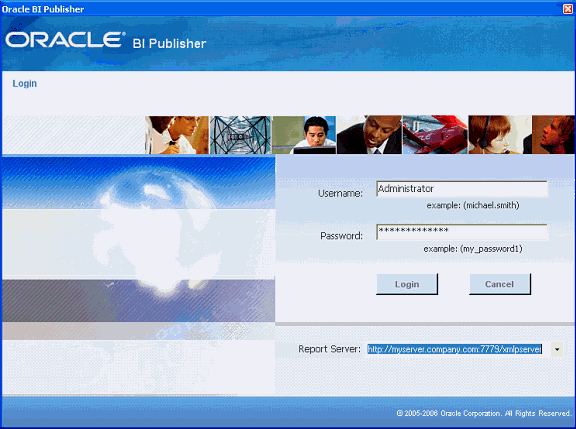
適切なレポートを作成するか開きます。
Template Builderを介して間接的にレポートを作成する方法の詳細は、第16.2.3項「Oracle BI PublisherのTemplate Builderを介して間接的にレポートを作成する方法」を参照してください。
作成済レポートを開くには、「テンプレートを開く」ダイアログの「ワークスペース」で「BI Publisher」を選択します。目的のレポートがレポートのリストに表示されるまで、フォルダ・ツリーをナビゲートします。
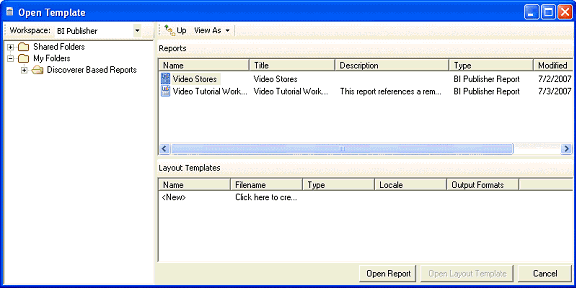
レポートの名前を選択し、「レポートを開く」をクリックします。または、レポートを選択してから「レイアウト・テンプレート」セクションに一覧表示されている「<新規>」(または既存のレイアウト・テンプレートのいずれか)を選択し、「レイアウト・テンプレートを開く」をクリックします。
既存のレポートやレイアウト・テンプレートを開いたり、新規にレポートやレイアウト・テンプレートを作成したりすると、データ・モデルの定義、フィールドおよびデータがTemplate Builderにロードされ、レイアウト・テンプレートの作成を始めることができます。
レイアウト・テンプレートを作成します。
Discovererワークシートに基づいたレポートを開いたり作成したら、Template Builderの「挿入」メニューやツールバーを使用してレイアウト・テンプレートを作成できます。
レイアウト・テンプレートの作成方法の詳細は、第16.2.3.2項「レイアウト・テンプレートのオフライン作成」の手順3を参照してください。
レイアウト・テンプレートをRTFファイルとして保存します。
「ファイル」メニューで、「名前を付けて保存」を選択します。ファイルの種類が「リッチ テキスト形式 (RTF) (*.rtf)」に設定されていることを確認します。
詳細は、第16.2.3.2項「レイアウト・テンプレートのオフライン作成」の手順4を参照してください。
レポート出力をプレビューします。
詳細は、第16.2.3.2項「レイアウト・テンプレートのオフライン作成」の手順5を参照してください。
RTFレイアウト・テンプレートをOracle BI Publisherサーバーにアップロードします。
レイアウト・テンプレートの作成が完了したら、BI Serverにアップロードします。「Oracle BI Publisher」メニューから「次のテンプレートとしてアップロード」を選択します。
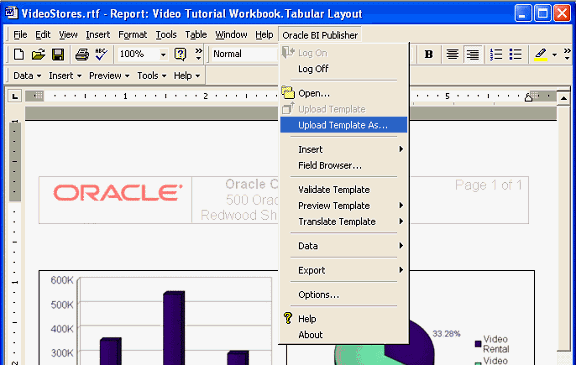
新規テンプレートの場合、テンプレート名の入力を求めるメッセージが表示されます。テンプレート名を入力し、「OK」をクリックします。
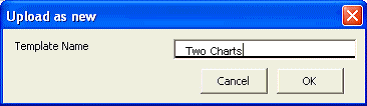
テンプレートがアップロードされると、通知ダイアログが表示されます。「OK」をクリックします。
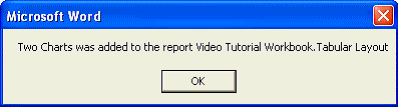
テンプレートがレポートに追加されました。
第16.2.3.4項「レポートの表示とスケジュール」の記載に従って作業を続行します。
詳細は、『Oracle Business Intelligence Publisherレポート・デザイナーズ・ガイド』の「レポートの表示およびスケジュール」を参照してください。このドキュメントは、Oracle Technology Network(OTN)の「ドキュメント」ページで入手できます。
http://download.oracle.com/docs/cd/E10091_01/doc/bip.1013/b40017/T421739T421742.htm
この項では、このリリースにおける前提条件、制限事項および既知の問題について説明します。
このリリースにおける前提条件を次に示します。
Oracle BI Publisher 10.1.3.3
Oracle BI Discoverer 10.1.2.3またはOracle BI Discoverer 10.1.2.2(Discoverer Webサービスが含まれるDiscoverer個別パッチが適用されていること)
Oracle Application Server Identity Managementを使用できるようにDiscovererが構成されていること
このリリースにおける制限事項を次に示します。
Oracle BI Publisherのサーバーまたはクラスタごとに構成可能なDiscoverer Webサービスは1つのみ
Oracle BI Publisherレポートでは、Discovererワークシートに基づいたデータセットは1つのみ含めることが可能
Discoverer Webサービスでは、Oracle Applications Single Sign On(SSO)、Oracle ApplicationsのICXおよび非SSOモードはサポート対象外
このリリースにおける既知の問題を次に示します。
問題: 関連付けられた値リストのあるパラメータで、パラメータ値を直接入力できない。
説明: Discovererワークシートで値リスト(LOV)に基づいたパラメータがある場合や関連付けられたLOVが基礎となる項目にある場合、Oracle BI Publisherでは、LOVからのみパラメータ値を選択できます。ユーザーはDiscovererにおける入力のようにパラメータ値を直接入力することはできません。
対処方法: ユーザーがパラメータ値を直接入力できるようにする必要がある場合、関連付けられたLOVをDiscovererワークシートまたは項目で削除する必要があります。
問題: DiscovererがSecure Sockets Layer(SSL)で構成されている(つまり、https://を使用する)場合にOracle BI PublisherがDiscoverer Webサービスと通信できない。
説明: Discoverer Webサービスへのコールができません。受信可能な最大長を超過したレコードをSSLで受信したことを示すようなエラーが発生する場合があります。
対処方法: SSLを介して保護されたWebサービスを使用している場合、WebサービスをホスティングするWebサーバーから証明書をエクスポートしてから、BI Publisherを実行しているマシンのJavaキーストアにインポートする必要が発生する場合があります。サーバー証明書が認証局(Verisignなど)にリンクしている場合(つまり、デフォルトのJavaキーストアで処理可能な場合)は、この作業は必要ありません。ただし、Webサービスのサーバーで自己生成証明書を使用している場合(テスト環境内など)は、エクスポートとインポートを実行する必要があります。
問題: DiscovererサーバーのCPU使用率が100%になる。
説明: Discovererワークシートに基づいたレポートでデータが返されるのに数分かかり、ユーザーが待ちきれずに「表示」ボタンや「エクスポート」ボタンを繰り返しクリックすると、Discovererサーバーはリクエストでオーバーフロー状態になり、レスポンスが停止する可能性があります。
対処方法: 「表示」ボタンや「エクスポート」ボタンを繰り返しクリックしないで、データが返されるのを待機する以外、この問題に対処する方法はありません。
問題: Discovererワークシートのパラメータの値リストにおいて値の個数が1000個を超えると、Oracle BI Publisherで値が返されない。
説明: Oracle BI Publisherでは、値リストの値の個数は最大1000個に制限されています。
対処方法: 管理者はxmlp-server-config.xmlファイルでDISCO_LOV_LIMITプロパティを設定すると、この制限値を変更できます。次に例を示します。
<property name=" DISCO_LOV_LIMIT " value="2000"/>
注意: 値リストにおける値の個数が多くなると、レンダリングの速度が低下します。
問題: レポートをTemplate Builderで開こうとすると、「エラーが発生しました。設定を確認して再試行してください。」のエラーが発生する。
説明: Template Builderで処理可能なデータ量を超えるデータが返されるレポートをロードしようとしている可能性があります。
対処方法: 前述の「レイアウト・テンプレートのオフライン作成」で説明している方法を使用してください。生成されたXMLファイルにおけるデータの量を減らしてください。